Quando você tenta sincronizar, atualizar ou apenas restaurar seu dispositivo, uma das coisas mais assustadoras pode acontecer – todos os seus contatos do catálogo de endereços do seu iPhone ou iCloud desapareceram. O que você faria? Chorar é inútil, e a única coisa que você pode fazer é pensar se você fez backup de contatos no iTunes. Se sim, há esperança de restaurar seus contatos perdidos do backup do iTunes.

Como recuperar contatos excluídos do backup do iTunes
Existem duas maneiras de referência para extrair contatos de um backup do iPhone por meio do backup do iTunes.
Embora você deva admitir que o iTunes é difícil de usar para recuperar contatos excluídos, fotos, contatos, mensagens, músicas etc. totalmente gratuito. O que você precisa é fazer backup de contatos do iPhone para o iTunes no seu computador ou Mac com frequência.
Passo 1 Conecte o iPhone ao PC ou Mac
Conecte seu iPhone ao computador ou Mac com o cabo USB. Você deve observar que deve certificar-se de que o computador ou Mac é exatamente aquele em que você fez o backup do iPhone.
Passo 2 Inicie o iTunes
Baixe o iTunes mais recente e execute-o no seu PC ou Mac. Aguarde alguns segundos e o iTunes detectará seu iPhone automaticamente (iTunes não reconhece o iPhone?).
Passo 3 Recupere contatos perdidos do backup do iTunes
Encontre o ícone do seu iPhone no iTunes, clique nele e você verá as informações do seu iPhone na janela à direita. Clique em "Este computador" em "Backups" e clique em "Restaurar backup" para recuperar seus contatos perdidos ou excluídos do iPhone de backup do iTunes.
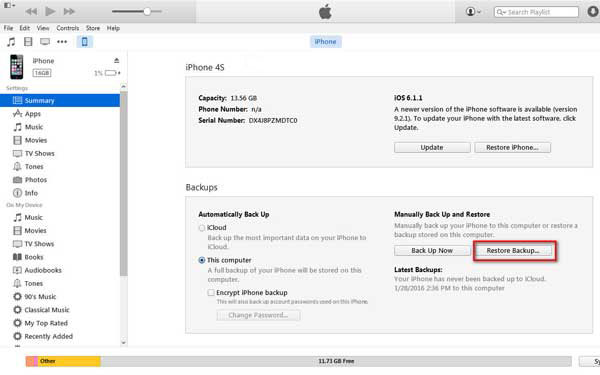
Ao usar o iTunes para recuperar ou excluir contatos perdidos do backup do iTunes, você precisa prestar atenção aos três pontos a seguir:
• Se você sincronizou ou fez backup do seu iPhone com o iTunes recentemente, você terá vários arquivos de backup para selecionar. Escolha a entrada de backup que você precisa e clique em "Restaurar".
• Além dos contatos, você também pode recuperar fotos do backup do iTunes. E outros dados perdidos, como músicas, filmes, mensagens, etc. serão restaurados a partir do backup do iTunes, não opcionalmente, mas forçosamente de uma só vez. Aprenda aqui a como recuperar musicas apagadas no itunes.
• Não permite visualizar ou gerenciar suas informações de contatos, mas você pode gerenciar sua biblioteca do iTunes, como excluir músicas duplicadas no iTunes.
Além do iTunes, Recuperação de dados do iPhone, uma das melhores ferramentas de recuperação de contatos do iPhone, pode ajudá-lo a recuperar contatos do iPhone excluídos ou perdidos do iTunes. E permite que você recupere seus contatos do iPhone do iTunes opcionalmente. Em primeiro lugar, baixe gratuitamente este aplicativo para o seu PC ou Mac, onde você fez o backup dos contatos do iPhone para o iTunes. Em seguida, instale-o e inicie-o.
Passo 1 Digitalize o backup do iTunes
Clique em "Recuperar do arquivo de backup do iTunes", escolha o backup mais recente do seu iPhone. Em seguida, "Iniciar verificação" para verificar o backup do iPhone no iTunes.
Para o backup com a imagem de bloqueio, você precisa inserir a senha de backup do iTunes (a senha do iTunes esqueceu? Aqui está a solução.).

Passo 2 Recuperar contatos excluídos do iPhone
Após a verificação, clique em "Contatos" para visualizar os detalhes do contato na janela à direita. Onde você verá os contatos excluídos (marcados em vermelho) e os contatos existentes no iPhone (marcados em preto) na lista de contatos. E o nome do contato, número de telefone, e-mail etc. aparecerá na lista de contatos. Escolha os contatos que deseja recuperar, clique em "Recuperar" para restaurar os contatos perdidos do iPhone para o seu PC ou Mac.

Passo 3 Transferir contatos do PC/Mac para o iPhone
Depois de recuperar seus contatos excluídos para o PC ou Mac, pode ser necessário transferir os contatos restaurados para o iPhone. Para mover os contatos recuperados para o seu iPhone.
Você pode assistir ao vídeo abaixo:


Dessa forma, é mais aceitável recuperar os contatos do iPhone do backup do iTunes para os seguintes pontos:
• Você pode visualizar os detalhes do contato antes de restaurá-los no iPhone.
• Você pode recuperar contatos do iPhone via backup do iTunes opcionalmente, em vez de forçar a recuperação de todos os dados com o iTunes.
• É muito fácil recuperar os contatos do iPhone sem qualquer necessidade de iPhone ou cabo USB, caso você tenha perdido seu iPhone ou o iPhone esteja quebrado.
• Além de entrar em contato, você também recuperar mensagens de texto do iPhone opcionalmente. Além disso, você poderá recuperar livremente as músicas, filmes, calendários, lembretes etc. do iPhone do backup do iTunes.
• Além do backup do iTunes, este software também oferece outros dois modos para você recuperar contatos do iPhone diretamente ou do backup do iCloud.
• Não apenas para iPhone, este aplicativo é altamente compatível com seu dispositivo iOS, como iPhone 15/14/13/12/11/X/8/7/SE/6s Plus/6s/6 Plus/6/5s/5c/5 /4S/4/3GS, iPad Pro, iPad Air 2, iPad mini 4, iPod touch, etc.
Depois de tentar os dois métodos de recuperação de contatos do iPhone a partir do backup do iTunes, você pode ter encontrado a melhor maneira de recuperar os contatos do iPhone.